Тип проигрывания объявления "Рекламщики": различия между версиями
Нет описания правки |
|||
| Строка 1: | Строка 1: | ||
== '''Описание ситуации''' == | == '''Описание ситуации''' == | ||
В разделе личного кабинета "Объявления" пользователям стала доступна возможность выбора вставки объявлений в трансляцию. Один из доступных вариантов вставки является тип "Рекламщики".<br> | В разделе личного кабинета "Объявления" пользователям стала доступна возможность выбора вставки объявлений в трансляцию. Один из доступных вариантов вставки является тип "Рекламщики".<br> | ||
Данный тип вставки позволяет пользователю встроить объявление в трансляцию так, что часть контента из объявления интегрируется в трансляцию и смешивается с контентом | Данный тип вставки позволяет пользователю встроить объявление в трансляцию так, что часть контента из объявления интегрируется в трансляцию и смешивается с контентом из трансляции. При этом переход между контентом из объявлением и контентом их трансляции является бесшовным. | ||
== '''Принцип действия''' == | == '''Принцип действия''' == | ||
Для начала пользователю необходимо подготовить трансляцию с расписанием чтобы впоследствии добавить объявления в конце цикла эфирной сетки. | Для начала пользователю необходимо подготовить трансляцию с расписанием чтобы впоследствии добавить объявления в конце цикла эфирной сетки. | ||
| Строка 21: | Строка 20: | ||
[[File:Выбор_режима.png|thumb|center| Список типов проигрывания доступных при создании объявления|800px]] | [[File:Выбор_режима.png|thumb|center| Список типов проигрывания доступных при создании объявления|800px]] | ||
Далее необходимо произвести остальные этапы настройки параметров, которые необходимы для создания объявления. С этими параметрами можно ознакомиться в статье [[Создание объявлений|Объявления]]. | Далее необходимо произвести остальные этапы настройки параметров, которые необходимы для создания объявления. С этими параметрами можно ознакомиться в статье [[Создание объявлений|Объявления]]. | ||
=== '''Настройка контента для объявления''' === | |||
{{Note|После выбора контента на главной странице, у пользователя есть возможность отредактировать его. Для этого необходимо в правом тулбаре нажать на иконку "Изменить" в виде карандаша, чтобы открыть окно с параметрами контента. | |||
[[File:Карандаш.png|thumb|center| Пример отображения иконки "Изменить".|800px]] | |||
После нажатия пользователю откроется окно, которое позволит изменить следующие параметры: | |||
* Продолжительность - указывается длина контента в секундах | |||
* Частота выхода - показывает соотношение выхода контента из объявления в основную трансляцию | |||
[[File:Продолжительность_и_частота.png|thumb|center| Пример отображения параметров для контента в объявлении.|800px]] |warn}} | |||
== '''Итоговый результат''' == | == '''Итоговый результат''' == | ||
Пользователь понимает различия между типами вставки объявлений и умеет использовать нужные ему типы в трансляции. | Пользователь понимает различия между типами вставки объявлений и умеет использовать нужные ему типы в трансляции. | ||
Версия от 12:27, 29 мая 2024
Описание ситуации
В разделе личного кабинета "Объявления" пользователям стала доступна возможность выбора вставки объявлений в трансляцию. Один из доступных вариантов вставки является тип "Рекламщики".
Данный тип вставки позволяет пользователю встроить объявление в трансляцию так, что часть контента из объявления интегрируется в трансляцию и смешивается с контентом из трансляции. При этом переход между контентом из объявлением и контентом их трансляции является бесшовным.
Принцип действия
Для начала пользователю необходимо подготовить трансляцию с расписанием чтобы впоследствии добавить объявления в конце цикла эфирной сетки.
Далее пользователю необходимо зайти в личный кабинет и перейти в раздел "Объявления".

Следующим шагом необходимо выбрать категорию "Создать".

После нажатия категории создать, откроется окно создания объявления. В процессе создания объявления пользователю необходимо выбрать определенный "Тип проигрывания", чтобы проигрывание объявления сработало в конце эфирной сетки. В данном случае нужным типом проигрывания является - "Рекламщики".
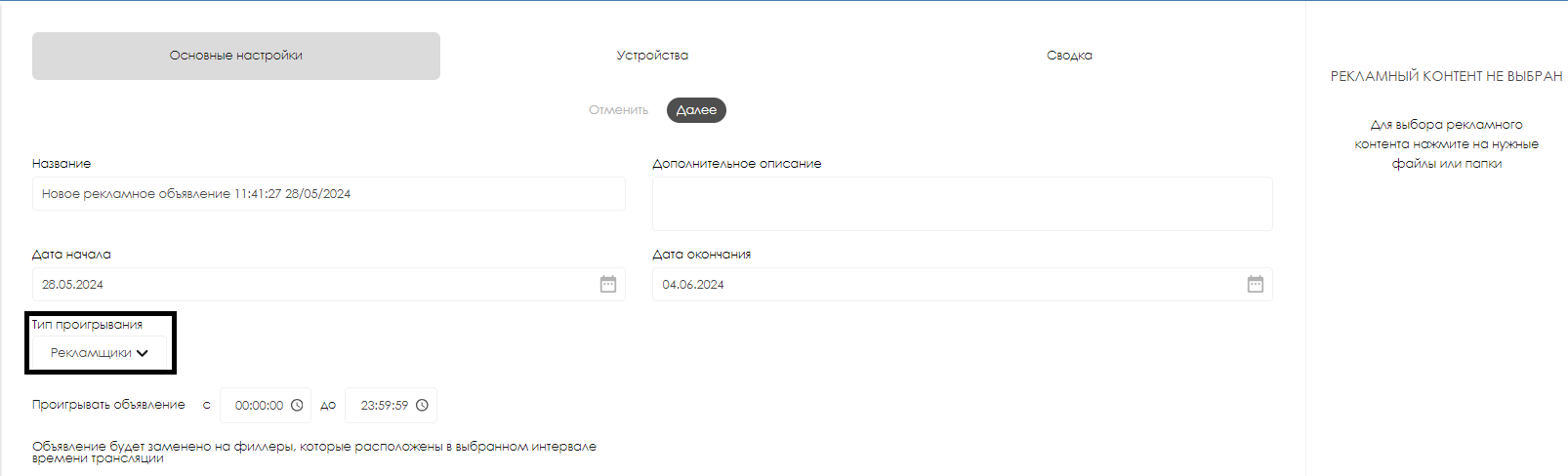
Типы проигрывания
В данном параметры доступны три типа настройки:
- Между контентом трансляции - позволяет добавить объявление в текущую эфирную сетку трансляции, после проигрывания списка контента из трансляции
- В определенное время - позволяет добавить объявление в текущую эфирную сетку трансляции. Во время проигрывания объявления, текущая трансляция будет приостановлена, а после полного проигрывания объявления трансляция будет продолжена с момента, на котором была остановлена.
- Рекламщики - позволяет добавить объявление в текущую эфирную сетку трансляции. Объявление будет заменено на филлеры, которые расположены в выбранном интервале времени трансляции.(этот вариант является нужным).
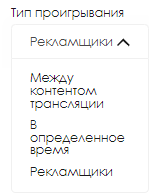
Далее необходимо произвести остальные этапы настройки параметров, которые необходимы для создания объявления. С этими параметрами можно ознакомиться в статье Объявления.
Настройка контента для объявления

После нажатия пользователю откроется окно, которое позволит изменить следующие параметры:
- Продолжительность - указывается длина контента в секундах
- Частота выхода - показывает соотношение выхода контента из объявления в основную трансляцию

Итоговый результат
Пользователь понимает различия между типами вставки объявлений и умеет использовать нужные ему типы в трансляции.